- تاریخ : 6th ژوئن 2019
- موضوع : دانلود رایگان اسکریپت , دانلود قالب
- بازدید : 270 نمایش
تغییر آدرس سایت وردپرسی (تغییر دامنه سایت)
[ad_1]
امروز می خواهیم چگونگی تغییر آدرس سایت وردپرسی را به شما عزیزان یاد بدیم.
شاید شما دوست داشته باشید سایت www.20script.ir را به www.bistscript.ir تغییر دهید. یعنی اگر کسی www.20script.ir را باز کرد بلافاصله به آدرس www.bistscript.ir منتقل شود. البته با کمترین افت از نظر گوگل
توجه داشته باشید: ما تغییر دامنه را توصیه نمی کنیم چون با افت شدید بازدید مواجه خواهید شد.
آموزش تغییر دامنه سایت
ابتدا شما باید از قسمت Aliases دامنه جدید را که www.bistscript.ir هست ثبت کنید.
وارد سی پنل شوید و روی Aliases domain کلیک کنید:
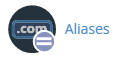
نکته : توجه داشته باشید برای آلیاسس دامین کردن یک دامنه، به سی پنل، باید حتما از قبل دی ان اس های هاست را روی دامنه جدید ست کرده باشید. تنظیم شدن دی ان اس ها روی سایت شما تقریبا ۲۴ ساعت طول میکشد.
پس از تکمیل فرم Aliases domain می توانید دامنه را به هاست خود اضافه کنید.
بعد از Aliases دامنه باید دامنه قدیمی را به دامنه جدید ریدایرکت کنید. برای اینکار فایل htaccess سایت را باز کرده و کد زیر را در انتهای آن قرار دهید.
Options +FollowSymlinks
RewriteEngine On
RewriteCond %{HTTP_HOST} ^20script.ir [NC]
RewriteRule ^(.*)$ http://www.bistscript.ir/$1 [L,R=301]RewriteCond %{HTTP_HOST} ^www.20script.ir [NC]
RewriteRule ^(.*)$ http://www.bistscript.ir/$1 [L,R=301]
حالا کافیست به پنل مدیریت هاستینگ خود رفته و از بخش databases >> phpmyadmin دیتابیس خود را انتخاب و در زیر آن بدنبال گزینه ای بنام wp_options بگردید و پس از انتخاب در بخش option_value آدرس سایتتان را به دامنه جدید تغییر دهید.
پس تا اینجا توانستیم نشانی سایت را در دیتابیس وردپرس تغییر دهیم.
آموزش تغییر دامنه سایت در گوگل
حالا کافیست این تغییرات را به گوگل اطلاع دهید.
کافیست وارد پنل google search console شده و دامنه جدید را در گوگل ثبت کنید.
بعد از ثبت دامنه وارد پنل دامنه قدیمی شوید. حالا روی تنظیمات یا همان setting کلیک کنید. از منوی تنظیمات روی change website address کلیک کرده و آدرس جدید را به گوگل معرفی کنید.
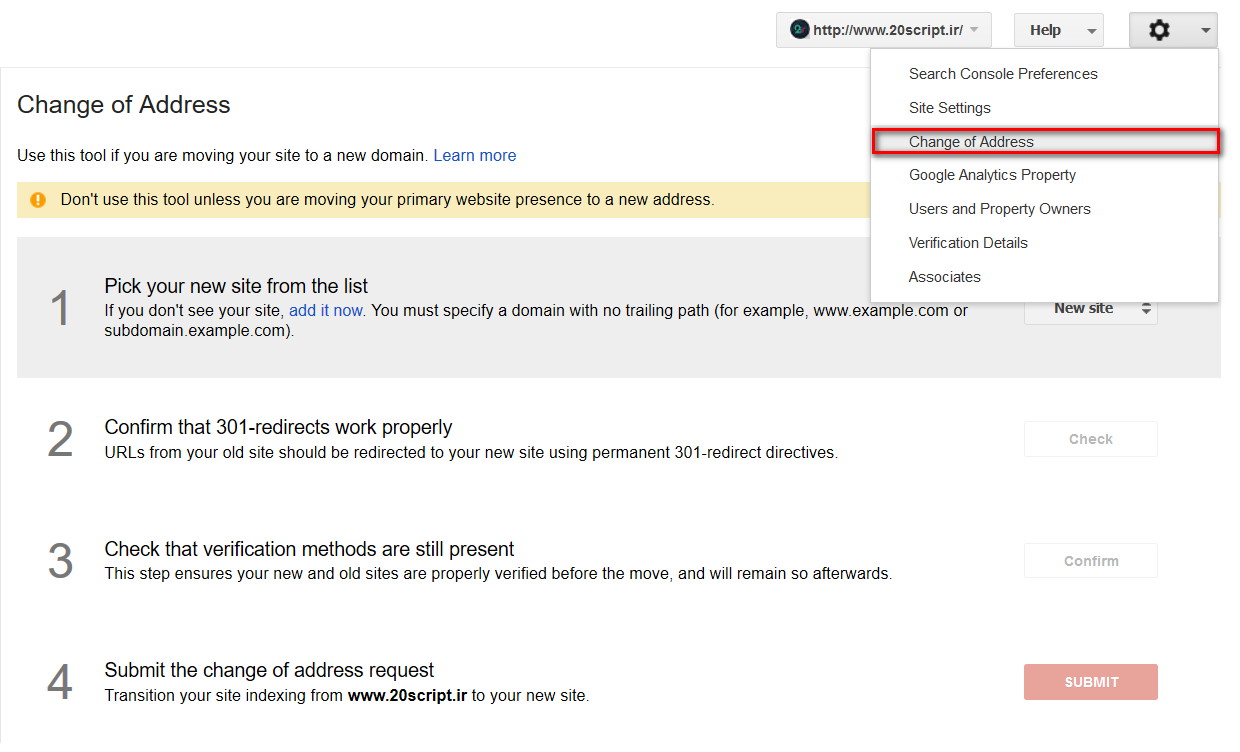
ضمنا برای تغییر کلمات و عبارات قبلی از جستجو و جایگزینی کلمات در مطالب وردپرس استفاده کنید. این مورد برای تغییر نام سایت شما بکار می رود. مثلا اگر اسم سایت قدیمی شما ۲۰اسکریپت بوده و سایت جدیدتان ایران اسکریپت هست میتوانید کلمه ۲۰اسکریپت را در تمامی مطالب سایتتان به ایران اسکریپت تغییر دهید.
موفق باشید.
نوشته تغییر آدرس سایت وردپرسی (تغییر دامنه سایت) اولین بار در بیست اسکریپت. پدیدار شد.
[ad_2]
لینک منبع مطلب


